Содержание
- 1 Особенности видеорегистраторов
- 2 Настройка видеонаблюдения
- 3 Шаг 1
- 4 Шаг 2
- 5 Шаг 3
- 6 Шаг 4
- 7 Подключение к компьютеру
- 8 Возможные неисправности
- 9 Причины писка и как их исправить
- 10 Устанавливаем жесткий диск
- 11 Настройка конфигурации
- 12 Что понадобится перед установкой
- 13 Подключение видеонаблюдения и принцип действия
- 14 Камера, настройка камер видеонаблюдения, выбор технологии
- 15 Вывод

Сегодня практически вся наша жизнь связана с интернетом, который открывает для нас много возможностей. Например, мы можем управлять электронными приборами, которые располагаются на другом конце города в офисе или на даче. Кроме того, можно без усилий получить видео в хорошем качестве на свой ПК при помощи видеорегистратора.
Это значит, что каждая камера будут вести прямую трансляцию того, что происходит в зоне ее видимости. Вы можете наблюдать за своим домом, транспортом, действиями клиентов вашего кафе. Главное преимущество заключается в том, что вы можете видеть нужную запись, если видеорегистратор подключен к интернету, без необходимости каждый раз извлекать карту памяти.
Особенности видеорегистраторов
Модификаций видеорегистраторов очень много, однако почти все они работают согласно одному принципу. Видеорегистраторы могут различаться по следующим признакам:
- количество камер, которое может быть подключено к устройству;
- возможность совместимости с другим оборудованием;
- наличие дисплея;
- размеры;
- разрешение;
- формат видеозаписи;
- число функций;
- объем памяти.
Выбор регистратора будет зависеть от целей, для которых он вам необходим. Одним из важных критериев является площадь территории, за которой предполагается установить наблюдение.
Настройка видеонаблюдения
Система видеонаблюдения включает в себя видеорегистратор и камеры. Рассмотрим пошагово весь процесс настройки.
Шаг 1
Настройка камер. Сложностей при установке камер возникнуть не должно. Сначала следует отрегулировать вертикальный наклон и поворот по горизонтали, чтобы зона видимости была наиболее полной.
Камеры могут быть снабжены поворотным механизмом. В таком случае настройку можно сделать с поста видеонаблюдения при помощи PTZ. Однако подобные механизмы применяются нечасто.
Для настройки камер вручную вам понадобится второй человек, который будет корректировать ваши действия. Или можно подключить тестовый монитор в месте монтажа камер видеонаблюдения.
Шаг 2
Далее переходим к настройке видеорегистратора. Практически все бюджетные модели видеорегистраторов имеют схожую структуру операционной системы. Само меню с настройками также имеет одинаковые параметры и может различаться оформлением.
Итак, сначала необходимо установить жесткий диск. Произведя первый запуск, видеорегистратор предложит его отформатировать. Эту операцию обязательно следует выполнить. Возможно, регистратор автоматически выполнит форматирование.
Шаг 3
Следующим пунктом является подключение устройства к видеовходу. Первоначально кабель подключается к камере. Затем следует подключить кабель к видеовходу на панели вашего устройства. Для этого вам потребуется BNC разъем.
Последующим этапом будет подключение видеовыходов. Здесь понадобятся разъемы BNC, VGA, HDMI в зависимости от типа подключаемого монитора.
Все видеовыходы могут работать одновременно. При помощи разъема HDMI есть возможность подключить регистратор даже к телевизору.
Шаг 4
Подключение аудиовыходов (колонки). Аудиоустройство должно отвечать входному уровню BNC.
После выполнения данных операций, осуществляется вход в меню с помощью нажатия правой кнопки мыши. С большой вероятностью в вашем регистраторе по умолчанию будет стоять английский язык, поэтому для смены языка выполняем следующие действия:
- Выбираем строку «Main Menu». После этого появится окно авторизации. В описании к видеорегистратору должно быть указано: имя пользователя (user name) и пароль (password). В случае если данная информация отсутствует, то в окно имя пользователя введите «admin», а паролем могут быть 1111 (0000) или просто пустое окно.
- После авторизации находим пункт «General», а нажав на него, выбираем «Language». Ставим русский язык, проводим перезагрузку регистратора.
- Далее заходи в «Общие настройки», где вы можете отредактировать часовой пояс, дату, время.
- Важный момент при настройке – это выбор действия, если HDD диск заполнится. Здесь есть два варианта: «Перезапись» или «Остановка записи». При выборе «перезаписи» для создания новых видео будут удаляться старые файлы.
Далее обязательно находим пункт в меню «Настройки записи». Возможные режимы:
- непрерывно;
- по расписанию;
- по детектору движения;
- вручную.
Подключение к компьютеру
Настройка регистратора для просмотра при помощи сети интернет.
- С помощью мобильного интернета. Плюсы: подвижность, нестационарность. Минусы: малая скорость и охват. Не каждый видеорегистратор имеет возможность подключения через мобильный интернет.
- Спутниковая связь. Хорошая зона охвата, но высокая плата за услуги.
- Кабельный интернет (модем). Обязательно наличие телефонной линии.
- Подключение напрямую с помощью кабеля от пользователя к провайдеру. Хороший показатель скорости, при невысокой цене.
- Доступ к видеорегистратору через роутер.
Подключение непосредственно через интернет (без роутера) проще. Обращаемся к статическому IP (нужно просто ввести его в адресную строку браузера). При подключении через роутер, нужно его настроить. В частности, пробросить порты. Для динамического IP настроить параметры.
Возможные неисправности
Нужно сказать, что без специальных навыков и знаний произвести устранение неисправности систем видеонаблюдения довольно сложно. Однако некоторые проблемы вы сможете устранить дома своими руками. Самые частые причины неполадок:
- высокиенизкие температуры;
- повышенная влажность;
- некорректный монтаж устройства.
Неисправность камер:
- Отсутствие изображения, нет реакции на запросы. Возможными причинами являются перегоревшие платы управления, нарушение целостности кабеля питания. Для решения данных проблем необходимо заменить поврежденные детали.
- Еще одной неисправностью может быть выгорание CCD матрицы. В таком случае также не будет изображения, а на монитор выводится внутреннее меню. С заменой больших трудностей возникнуть не должно.
У самого видеорегистратора часто встречаются такие неисправности:
- проблемы с блоком питания – при такой неисправности регистратор не включится;
- не работает жесткий диск – запись на диск и воспроизведение будут невозможны;
- нарушение работы материнской платы – отсутствие реакции на нажатие кнопок, самопроизвольный запуск и отключение.
Стоит отметить и ситуацию, когда регистратор не видит камеры. Данные неисправности также решаются заменой необходимых частей.
Довольно часто проблемы в работе устройства решаются путем перезагрузки. Если же такая операция не помогла, то необходимо прозвонить главные узлы видеорегистратора и выявить неисправный.
Причины писка и как их исправить
Бывает так, что при подключении питания регистратор начинает пищать. Основные оповещения:
- ошибка, возникающая при полном заполнении жесткого диска;
- отсутствие жесткого диска или он работает неправильно;
- доступ к сети отсутствует;
- потеря или нарушение сигнала с камеры.
Для отключения оповещений необходимо зайти в настройки, выбрать пункт «События», далее зайти в «Предупреждения», и отключить «Аудиосообщения».
Данные неисправности вы можете проверить и попытаться устранить в домашних условиях, но все же для ремонта рекомендуется обращаться к квалифицированному специалисту.
Также стоит сказать, что существует множество видов регистраторов и у каждого типа есть своя специфика неисправностей. Например, чтобы отремонтировать систему видеонаблюдения и починить регистратор-зеркало понадобятся разные советы.
Безусловно, выбор видеорегистратора зависит от ряда факторов, таких как стоимость, поставленные задачи и прочее. Но не следует забывать и о марках моделей тех брендов, которые заслужили хорошую репутацию на рынке товаров видеонаблюдения. Среди них можно выделить BEWARD, Falcon Eye, Proto-X, Optimus.
О том, как подключить и настроить видеорегистратор видеонаблюдения, смотрите далее.
При подключении системы видеонаблюдения может возникнуть сложность — настройка регистратора.
Как правило бюджетные модели (до 20 камер) имеют похожий интерфейс, поэтому настройку видеорегистратора рассмотрим на примере RVi IPN16/8-4K V.2.
Кратко о нем:
- разрешение 3840×2160 пикселей;
- 1 VGA и 1 HDMI (4K) видеовыход;
- поддержка функции ANR;
- Встроенная видеоаналитика;
- Максимальный объем жесткого диска 10 Tб.
Прежде чем настраивать регистратор нужно установить жесткий диск.
Устанавливаем жесткий диск
При установке HDD диска необходимо разобрать корпус регистратора.
Алгоритм действий следующий:
- откручиваем винты крепления крышки с боковых частей корпуса;
- снимаем крышку;
- крепим жесткий диск к основанию видеорегистратора через провод sata;
- закрываем корпус крышкой, крепим винтами.
Настройка конфигурации
Прежде чем перейти к настройке конфигурации необходимо подключить регистратор к локальной сети.
Все устройства подключаем к коммутатору через сетевой провод rj45 (витая пара).
В RVi IPN16/8-4K V.2, есть программа быстрой конфигурации. Запускаем «ConfigTool».
Выбираем один из IP-адресов в списке устройств.
Далее попадаем в веб-интерфейс регистратора, необходимо ввести данные аутентификации. По умолчанию логин: admin пароль: admin.
ВАЖНО! Все устройства системы видеонаблюдения (на схеме выше) должны быть в одной сети.
Для этого назначаем по очереди ip-адрес и маску подсети.
Пример:
Регистратор: ip-address 192.168.12.204 маска подсети: 255.255.255.0.
IP-камера: ip-address 192.168.12.203 маска подсети: 255.255.255.0.
Компьютер: ip-address 192.168.12.202 маска подсети: 255.255.255.0.
После авторизации можно будет поменять сетевые параметры.
Веб-интерфейс
Обычно видеорегистраторы поддерживают управление двумя способами:
- через ПО. Для этого необходимо установить его на компьютер;
- через веб-интерфейс. Позволяет просматривать изображение с камер видеонаблюдения и менять IP-видеорегистратора.
Открываем интернет explorer, вводим в адресную строку IP-адрес видеорегистратора. В нашем примере это будет 192.168.12.204.
При первом подключении появится сообщение с предложением установить компонент ActiveX. Нажимаем «ОК».
Для первичной конфигурации нам нужно три вещи:
- установить правильное время и дату; Главное меню-> Настройки-> Общие настройки.
- добавить IP-камеру. Кнопка “Net camera”;Нажимаем на «Поиск» или «Поиск по IP». Далее интерфейс устройства найдет доступные ip-камеры.
- задать расписание записи видео. Для этого необходимо перейти из Главного меню — «Настройки» «Расписание».
В данном меню можно задать три вида записи:
- постоянная. Записывает видео постоянно;
- при обнаружении движения. Вести запись только когда срабатывает датчик движения;
- по тревоге.
После того, как все манипуляции сделаны, можно нажать на кнопку «Сохр.»
Другие статьи:
Настройка видеорегистратора видеонаблюдения осуществляется в установленной системе видеонаблюдения. Для того чтобы монтаж системы не вызывал дополнительных трудностей, стоит выбирать систему с простым монтажом, которую можно будет подключить самостоятельно.
Чтобы установить систему видеонаблюдения, нужно купить регистратор. Его настройка требует помощи для регулировки угла обзорности камеры и резкости. Как правило, в приложении к камерам поставщики прилагают инструкцию. Процесс настройки осуществляется посредством подключения камер к интернет-соединению. Нужно будет создать удаленный доступ, который позволит в дальнейшем наблюдать за трансляцией изображения.
Рассмотрим наиболее популярные для подключения способы:
- Подключение системы как интегрированного устройства.
- Подключение путем ОНВИФ.
- Подключение с помощью кабеля HTTP.
Самым популярным методом подключения является первый способ, который предполагает наличие обширной интеграции и высокой работоспособности.
Что понадобится перед установкой
Систему видеонаблюдения вполне сможет установить обычный пользователь компьютера. Чтобы установка прошла успешно, нужно обладать мощным компьютером, который сможет управлять сетью камер в соответствии с особенностями каждой. Камеры должны быть качественными.
Грамотный план
Чтобы настроить систему видеонаблюдения самостоятельно, необходимо продумать детальный план. Можно настроить камеру в офисе или квартире, также можно подключить к видеонаблюдению свой загородный дом. Сложность плана напрямую зависит от того объекта, который будет находиться под наблюдением. Нужно определиться с расположением и количеством камер. Стоит отметить, что если система предполагает установку в обычной квартире, сервер можно не использовать. С этой задачей сможет справиться стандартный домашний компьютер.
Основные составляющие
Для установки видеонаблюдения в обычной квартире необходимо обратить внимание на место расположения камер. Для начала две камеры монтируются у входной двери. Таким образом, они смогут транслировать изображение относительно лестничной площадки и основного подхода к двери.
Основными площадями для установки камер, относительно частного дома, принято считать:
- Область калитки и ворот.
- Входы и выходы.
- Отдаленные или затемненные части территории.
- Все места в доме, где хранятся какие-либо ценности.
Установка оборудования
Перед тем как приступать к установке камер, необходимо четко понимать, где они будут размещены. В том случае, если монтаж системы видеонаблюдения будет производиться самостоятельно, нужно будет детально изучить всю техническую документацию. Стоит также учесть тот факт, что во время работы могут появиться какие-либо решения относительно мест монтажа. Именно по этой причине не всегда можно в конечном итоге получать оборудование там, где его первоначально нужно было расположить.
Электропитание часто требует использования каких-либо дополнительных кабелей наблюдения. Нужно подобрать блок питания, который осуществляет подачу напряжения стабильно. Если видеонаблюдение устанавливается на дачной территории, применяют централизованную систему питания.
Камеры видеонаблюдения содержат в себе следующие элементы:
- Кабели и провода.
- Видеорегистратор, который накапливает объем информации.
- Сервер.
- Роутер для работы в сети.
- Карта памяти для хранения информации.
- Программное обеспечение.
- Источник питания.
Главными задачами системы видеонаблюдения являются: фиксирование автомобильных номеров, фиксирование лиц, каких-либо нарушений и факта проникновения на территорию. Во время разработки плана по расстановке оборудования необходимо опираться именно на эти факторы.
Где и как крепить
Установка системы на открытой территории и в здании существенно отличается. Они имеют абсолютно разные цели и функции. Относительно внешних камер стоит отметить, что они размещаются для того, чтобы можно было зафиксировать какие-либо факты нарушений. Внутренние камеры транслируют события происходящего.
Уличные камеры устанавливаются высоко. Это нужно, чтобы затруднить их доступ для воров и вандалов. Как правило, безопасное расстояние для фиксации предполагает наличие около 4 метров в длину. Подобными приборами фиксируется обстановка, которая находится в зоне доступности. Необходимо фиксировать любые перемещения, лица, а также номера автомобилей. Кроме того, внешние факторы являются также предупредительным знаком для возможных злоумышленников. Если камеры установлены с целью напугать, можно их даже не включать.
Во время монтажа в каком-либо помещении необходимо соблюдать условия конфиденциальности. Установленные камеры в лифтах, а также на лестничной площадке могут нести в себе угрозу относительно вмешательства в личную жизнь соседей. Не нужно крепить камеры в местах общественного пользования. Если собственник решает поставить камеры в собственной квартире, место можно выбрать любое и количество тоже.
Подключение видеонаблюдения и принцип действия
Ключевым вопросом является правильность расположения, а также подключения устройств наблюдения. Система, как правило, состоит из трех частей:
- Видеорегистратор.
- Камера.
- Блок питания.
Для приобретения необходимого оборудования следует изучить территорию и создать проект с учетом требований архитекторы.
Блок питания
Как правило, питание камер осуществляется посредством напряжения в 12 В. С помощью одного источника питания можно поддерживать работу нескольких камер одновременно. Однако лучшим вариантом все же будет обеспечение каждого прибора индивидуальным источником.
Обычно блок питания располагают вблизи видеорегистратора. Камеру устанавливают вблизи регистратора. В свою очередь, блок питания также можно считать адаптером. Его используют для обычного процесса подзарядки мобильного телефона. Более современные модели блоков питания могут осуществлять регулирование уровня напряжения.
Видеоблоки питания для видеокамеры
Чтобы выбрать правильную систему, стоит подобрать блок питания, который имеет стабилизацию и может защитить видеокамеру. Самой распространенной причиной поломки оборудования является нестабильность напряжения. Периодические скачки могут нарушить работу любого оборудования. Следовательно, для обеспечения стабильности в работе системы стоит обратить особое внимание на обеспечение безопасного подключения. Если работа камеры имеет какие-либо погрешности, корректная регулировка питания может улучшить изображение.
Оборудованию, которое устанавливается на приличном расстоянии от блока питания, стоит уделять особое внимание во время установки. Нужно крепится отдельный блок питания или регулировка напряжения в обязательном порядке. С помощью первого варианта можно с легкостью уменьшить зависимость оборудования от каких-либо перепадов напряжения.
Видеорегистратор
Видеорегистратор подбирается исключительно под вид камеры. В том случае, если он добавляется в установленную систему видеонаблюдения, выбор осуществляется с особой внимательностью. Для того чтобы выбрать оборудование правильно, стоит определить несколько ключевых факторов:
- Скорость передачи изображения.
- Необходимость звука.
- Степень желаемой детализации.
- Необходимость звука при передвижении объектов видео.
- Возможность поворота камер.
Камеры, как правило, имеют набор основных технологий, которые согласованы. Выбирая камеру, стоит обращать внимание на совместимость поддерживаемых форматов. Стоит детально изучить специфику моделей. Вопрос достаточно объемный, поэтому стоит обратиться за помощью к специалистам.
Существуют модели регистраторов, которые могут совмещать совокупность разных форматов. Выбор подобной модели будет более выгодным, однако и более дорогим.
Камера, настройка камер видеонаблюдения, выбор технологии
Выбирая оборудование для наблюдения, необходимо учитывать основные факторы, а именно: местность, функции камеры, финансовая сторона. Видеорегистратор обычно подсоединяется к камере с помощью кабеля. Его качество должно быть высоким. Питание осуществляется либо отдельно, либо с помощью кабеля.
Настройка через утилиты
Данный вид установки является одним из самых простых. Для того чтобы осуществить настройку через утилиту, необходимо скачать специальную программу и установить ее. Как правило, она идет в наборе оборудования. После установки утилиты можно приступать к настройке IP-камеры.
Настройка IP-камеры
Устанавливать камеры АйПи можно с помощью нескольких вариантов. Это может быть как проводное, так и беспроводное подключение. Приобретение дополнительного оборудования напрямую зависит от выбора способа подключения. Кабельное подключение является более надежным. В этом случае компьютер не нужен.
Выбирая прямое подключение, стоит обратить внимание на следующую схему:
- Провести активацию камеры в качестве видеорегистратора.
- Использовать специальную утилиту, которая предоставляется в комплекте с системой прямого подключения.
- Через облачную систему.
Если брать во внимание вариант беспроводного подключения, стоит отметить, что делается это благодаря маршрутизатору. Подключение можно осуществить с помощью роутера. Задача состоит в передаче данных. Устройства требуют питания, которое обеспечивается благодаря блокам с аккумуляторами. Требуется также IPsetup для осуществления возможности трансляции изображения в онлайн-доступе.
К примеру, можем рассмотреть камеру Securview
Она осуществляет быструю передачу видео посредством подключения к сети. Трансляцию видео можно просмотреть в любое время и любом месте. Изображение транслируется качественным образом. Специальная программа позволяет осуществлять функцию записи при обнаружении какого-либо движения. ПО прилагается в комплекте.
Частота кадров, движение в отношении размещения камеры
В зависимости от качества передаваемого изображения, частота кадров может увеличиваться. Для предоставления видео с четкой детализацией движущегося изображения необходимо установить частоту со скоростью 24 кадра в секунду. В том случае, если размещение камеры предполагает, что объект перемещается к ней, можно установить меньшее количество кадров в секунду.
Аналог или IP
АйПи-камеры имеют ряд преимуществ, которые не могут предоставить обычные аналоговые устройства. Первым отличительным признаком является предоставление видео с высокой детализацией. АйПи-камеры предоставляют возможность увеличения мелких предметов в качественном изображении. Какие-либо помехи отсутствуют.
Прогрессивное сканирование
Чтобы видео передавало четкую картинку изображения, на сегодняшний день для этого используют технологию, которая называется прогрессивным сканированием. Система формирует выводимые данные на экран, и каждая новая линия передается сразу же после предыдущей. Это сканирование также помогает избежать мерцаний и каких-либо дрожаний.
Вывод
Настройка видеорегистратора видеонаблюдения требует совокупности определенных действий. Оборудование требует определенных вложений. Настройка занимает не так много времени. С помощью инструкции это можно сделать в считанные минуты. Для успешности настройки стоит подбирать оборудование, которое будет сочетаться между собой. Это необходимо для дальнейшей корректности передачи изображения.
Видео по теме
Используемые источники:
- https://stroy-podskazka.ru/sistemy-videonablyudeniya/videoregistrator/
- http://www.ip-nablyudenie.ru/nastrojjka-videoregistratora-videonablyudeniya
- https://videostoraj.ru/videonablyudenie/nastrojka-videoregistratora-videonablyudeniya-tipy-priborov-podklyuchenie-ustanovka





 Как правильно расположить камеры видеонаблюдения: советы специалистов
Как правильно расположить камеры видеонаблюдения: советы специалистов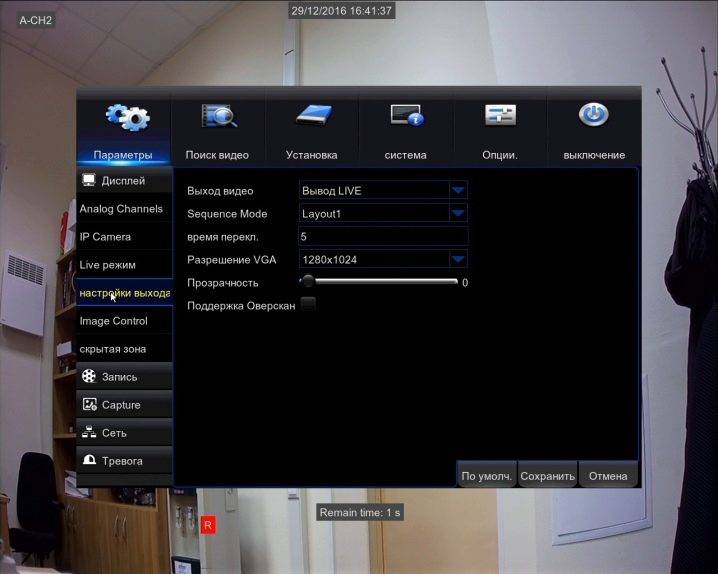




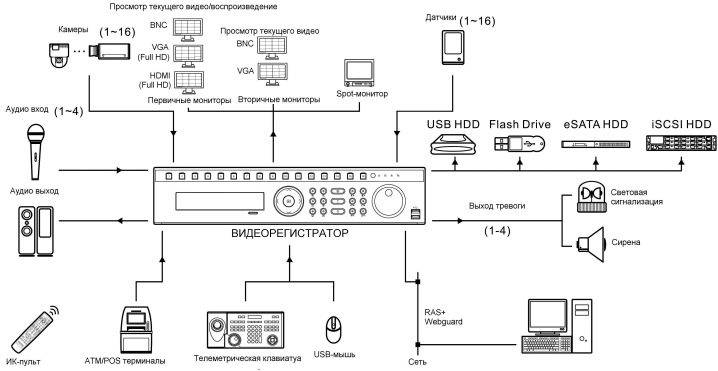
 Монтаж систем видеонаблюдения: схема установки без привлечения специалиста
Монтаж систем видеонаблюдения: схема установки без привлечения специалиста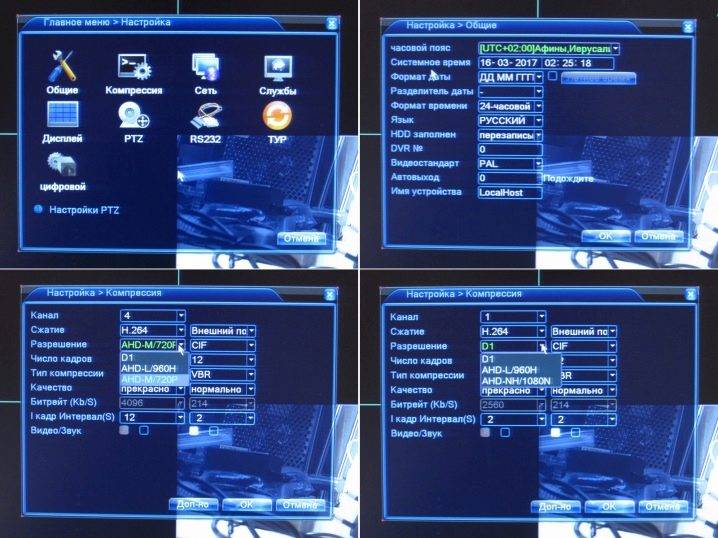




 Способы настройки работы систем видеонаблюдения через интернет
Способы настройки работы систем видеонаблюдения через интернет

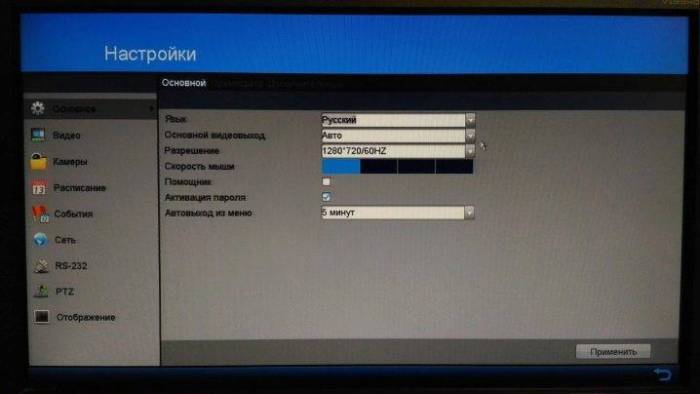











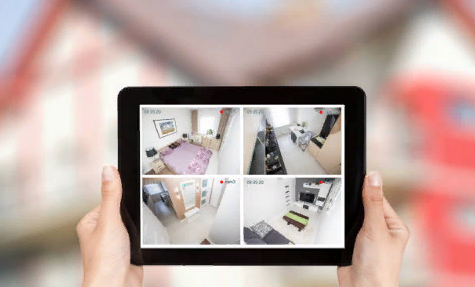



 Установка и настройка систем видеонаблюдения: особенности и распространенные ошибки.
Установка и настройка систем видеонаблюдения: особенности и распространенные ошибки. Установка системы видеонаблюдения своими руками
Установка системы видеонаблюдения своими руками Как подключить камеру видеонаблюдения к компьютеру – пошаговая инструкция
Как подключить камеру видеонаблюдения к компьютеру – пошаговая инструкция Практикум: как сделать систему видеонаблюдения своими руками
Практикум: как сделать систему видеонаблюдения своими руками